Vedeți fotografiile de pe Windows 10
Dar punctul din articol nu se referă la dispozitivele care pot face fotografii, ci la dispozitivele care pot deschide fotografii. Și pentru a fi mai precis, este vorba despre aplicații care pot fi utilizate pentru vizualizarea fotografiilor Windows.
„Fotografii“

În primul rând, merită să vă spunem cum sunt vizionate fotografiile Windows 10. Un instrument standard pentru acest lucru se numește "Fotografii". Aceasta este o funcție necomplicată, care, în cea mai mare parte, este destinată doar deschiderii imaginilor de diferite formate. Pentru mai multe, nu conta. Desigur, puteți edita fotografia, dar există foarte puține funcții pentru aceasta, și cel mult este o corecție decât o editare completă. Programul "Fotografii" este capabil să ofere următoarele instrumente pentru a alege:
„Îmbunătățirea“. Când faceți clic pe acest element, programul va încerca să stabilească parametri mai acceptabili pentru imagine. Desigur, o mare parte din faptul că nu vă place corecțiile, astfel încât să puteți renunța întotdeauna și să profite de alte oportunități.
„Rotire“. Totul este simplu. Selectând această opțiune, puteți roti fotografia strict cu 90 de grade. După ce ați făcut aceste manipulări de mai multe ori, puteți roti atât 180, 270, cât și 360 de grade.
"Crop". Cu această opțiune poți în câteva secunde să poți fotografie de recoltare după cum doriți.
„Alinierea“. Vă permite să eliminați obstrucția orizontului.
"Îndepărtați efectul de ochi roșii". Dacă selectați acest element și apăsați cursorul pe ochii "roșii", acest efect dispare.
„Retușarea“. Utilizatorii "Photoshop" sunt foarte familiarizați cu acest lucru. Cu acest instrument puteți elimina diferite defecte ale pielii.
Puteți, de asemenea, să utilizați filtre pre-construite sau să efectuați singuri corecția culorilor.
vopsea

Dacă am pornit cu programe standard care sunt capabile să navigheze în Windows, nu putem ignora editorul original numit Paint.
Bineînțeles, el nu se poate lăuda cu abundența capabilităților și instrumentelor sale, dar, totuși, pentru a face manipulări minime, el este potrivit. Mai mult decât atât, el nu va fi capabil să conducă în stupoarea unui utilizator neexperimentat, deoarece interfața sa este dureros de simplă.
Utilizând Paint, puteți:
-
Deschideți fotografii pentru vizionare.
Modificați dimensiunea.
Faceți o perspectivă.
Aplicați linii de cursor și elemente de geometrie.
Decupați imaginea.
Salvați în alte formate.
Imprimați textul în fotografie.
După cum puteți vedea, programul are câteva opțiuni, setul este minim. În general, ea nu se poziționează ca un editor greu, principalul lucru este că acesta este un alt program care oferă vizualizarea fotografiilor Windows.
Picasa

Dacă vorbim mai serios despre produse, nu putem să observăm Picasa. Dezvoltatorul acestui software este compania cunoscuta Google. Și, spre deosebire de programele de mai sus, este capabil nu numai să corecteze fotografia, ci și să înregistreze pe suporturi CD și DVD.
Nu puteți păstra tăcerea în legătură cu faptul că suportă un număr mare de formate, cum ar fi jpg, png, gif, bmp și tif. De asemenea, există o oportunitate de vizionare a videoclipului, dar nu este vorba despre asta acum.
Dacă listați abilitățile speciale ale Picaso, lista va arăta astfel:
Casa de discuri. O funcție care poate selecta o fotografie din diferite albume foto în diferite subiecte într-un timp scurt.
Este posibil să setați o parolă pentru un album sau o colecție.
Există un set de instrumente standard care pot elimina efectul de ochi roșii și pot schimba culoarea, dimensiunea și înclinarea fotografiei.
Dintre caracteristicile programului este capacitatea de a reduce automat imaginea atunci când o trimiteți prin e-mail. Acest lucru se face astfel încât interlocutorul să poată deschide cu ușurință.
De asemenea, posibil creați un colaj și chiar să convertiți fotografia într-o pagină Web.
Vizualizatorul de imagini FastStone

Dacă vă deplasați spre programe mai puternice, atunci FastStone Image Viewer se află în coada de așteptare. Vedeți fotografiile Windows 10 este doar una dintre caracteristicile sale. De asemenea, oferă conversia documentului în aproape orice format și instrumente flexibile pentru editarea imaginilor. Și, important, acest software poate fi folosit sub forma unui manager.
Printre altele, este posibilă suprapunerea straturilor de pe o imagine. Aceasta va fi o descoperire foarte utilă dacă doriți să faceți o prelucrare completă a imaginilor. Și un mic bonus este posibilitatea de a face o fotografie a ecranului.
PhotoShop

Așa că, cu programele care oferă vizualizarea fotografiilor Windows 10, am înțeles că acum vom vorbi despre cel mai puternic editor. Denumiți-o pe PhotoShop. Toți cei care au întâmpinat nevoia de a procesa imaginea de îndată ce își dorește inima, au venit la acest program. Și pentru un motiv bun: la bord are atât de multe instrumente și capabilități încât transferul lor va dura mult timp, iar vizualizarea fotografiilor de Windows este doar una dintre ele.
Puteți observa doar câteva posibilități, și anume suprapunerea straturilor și a măștilor. Nu există astfel de instrumente practic în nici un alt analog și cu ajutorul lor va fi posibil să se facă o bomboană din orice fotografie.
De asemenea, este de remarcat faptul că, în prezent, PhotoShop este lider de piață printre alți editori. În plus, este în continuare actualizat în mod constant. Dar este programul potrivit pentru vizualizarea fotografiilor? Desigur, da! Acesta va deschide cu ușurință o imagine de orice format. Dar aici apare o altă întrebare: "Merită folosită în aceste scopuri?"
producție
În concluzie, aș dori să menționez care dintre programele este cea mai bună în ce scop. Cele de mai sus au fost doar indirect abordate asupra acestei probleme.
Deci, dacă aveți nevoie doar de vizualizarea fotografiilor de Windows 10, în mod implicit cele mai simple programe vă vor potrivi perfect. Acestea sunt "Fotografii" și Paint. Și apoi, al doilea - mai degrabă un editor, dar totuși nu merită uitat de asta. Dacă vorbim despre produse non-standard, atunci Picasa este, de asemenea, minunat pentru vizualizarea fotografiilor de pe Windows 10. Unde este acest program - știi foarte bine: este descărcat de pe Internet.
În ceea ce privește necesitatea editării fotografiilor, există și opțiuni. Desigur, dacă aveți de gând să faceți procesare foto la nivel înalt, atunci aveți nevoie doar de PhotoShop. Este, desigur, dificil de folosit, dar când înveți să-l folosești, nu-l poți schimba pentru niciun alt program.
Dar, dacă doriți să faceți o mică corectare a fotografiei, este mai bine să alegeți FastStone Image Viewer. Este ușor de utilizat și nu necesită resurse mari de la computer și poate efectua operații destul de complexe pentru a corecta imaginea.
 Cum se face un fundal transparent pentru o imagine?
Cum se face un fundal transparent pentru o imagine?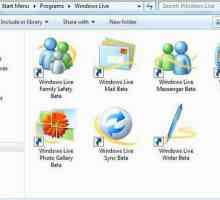 Principalele componente ale Windows Live - ce este acest program? Pot să o șterg?
Principalele componente ale Windows Live - ce este acest program? Pot să o șterg?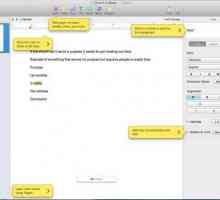 Pagini cu extensii de fișiere: ce să deschidă?
Pagini cu extensii de fișiere: ce să deschidă?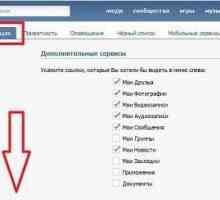 Cum să ștergeți fotografiile din "Contact": sfaturi și trucuri
Cum să ștergeți fotografiile din "Contact": sfaturi și trucuri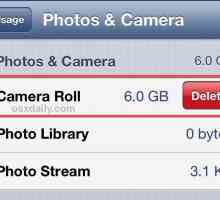 Cum se elimină o fotografie dintr-un iPhone: instrucțiuni pentru începători
Cum se elimină o fotografie dintr-un iPhone: instrucțiuni pentru începători Cum să ștergeți fotografii din iPad în moduri diferite
Cum să ștergeți fotografii din iPad în moduri diferite Cum să distribuiți fotografii în Instagram printr-un computer cu ajutorul programelor diferite
Cum să distribuiți fotografii în Instagram printr-un computer cu ajutorul programelor diferite Aflați cum să încărcați fotografii pe iPhone
Aflați cum să încărcați fotografii pe iPhone Detalii despre cum să transformați fotografia în "Colegii de clasă"
Detalii despre cum să transformați fotografia în "Colegii de clasă" Cum pot schimba ecranul de boot pentru Windows 7?
Cum pot schimba ecranul de boot pentru Windows 7? Cum să plasați imagini pe desktop? Idei interesante
Cum să plasați imagini pe desktop? Idei interesante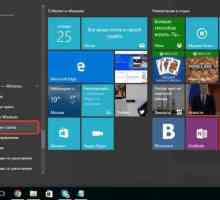 Cum se invocă linia de comandă în Windows 10: instrucțiunea
Cum se invocă linia de comandă în Windows 10: instrucțiunea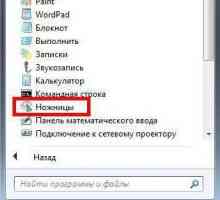 Programul "Foarfece": unde este, cum să folosiți
Programul "Foarfece": unde este, cum să folosiți Cum să creați rapid și corect un colaj
Cum să creați rapid și corect un colaj Cum să scanați o fotografie pe un computer cu scaner sau MFP?
Cum să scanați o fotografie pe un computer cu scaner sau MFP? Editori de fotografii gratuite în rusă
Editori de fotografii gratuite în rusă Cum se face un avatar pentru `Youtube` în diferiți editori de fotografii
Cum se face un avatar pentru `Youtube` în diferiți editori de fotografii Windows Photo Viewer: Ce trebuie să știu despre programele standard?
Windows Photo Viewer: Ce trebuie să știu despre programele standard?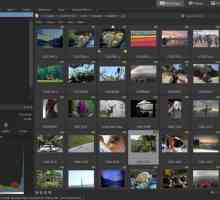 Cel mai bun vizualizator de imagini: revizuirea software-ului
Cel mai bun vizualizator de imagini: revizuirea software-ului Cum să faceți o fotografie a ecranului unui computer în Windows și Mac OS
Cum să faceți o fotografie a ecranului unui computer în Windows și Mac OS Cum combinați fotografiile cu Photoshop?
Cum combinați fotografiile cu Photoshop?
 Principalele componente ale Windows Live - ce este acest program? Pot să o șterg?
Principalele componente ale Windows Live - ce este acest program? Pot să o șterg?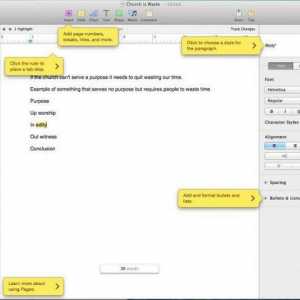 Pagini cu extensii de fișiere: ce să deschidă?
Pagini cu extensii de fișiere: ce să deschidă?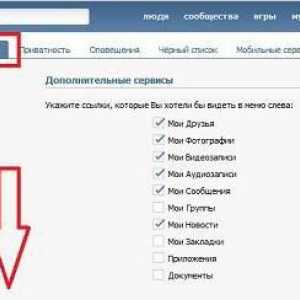 Cum să ștergeți fotografiile din "Contact": sfaturi și trucuri
Cum să ștergeți fotografiile din "Contact": sfaturi și trucuri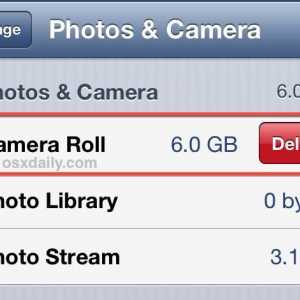 Cum se elimină o fotografie dintr-un iPhone: instrucțiuni pentru începători
Cum se elimină o fotografie dintr-un iPhone: instrucțiuni pentru începători Cum să ștergeți fotografii din iPad în moduri diferite
Cum să ștergeți fotografii din iPad în moduri diferite Cum să distribuiți fotografii în Instagram printr-un computer cu ajutorul programelor diferite
Cum să distribuiți fotografii în Instagram printr-un computer cu ajutorul programelor diferite Aflați cum să încărcați fotografii pe iPhone
Aflați cum să încărcați fotografii pe iPhone Detalii despre cum să transformați fotografia în "Colegii de clasă"
Detalii despre cum să transformați fotografia în "Colegii de clasă" Cum pot schimba ecranul de boot pentru Windows 7?
Cum pot schimba ecranul de boot pentru Windows 7? Cum să plasați imagini pe desktop? Idei interesante
Cum să plasați imagini pe desktop? Idei interesante